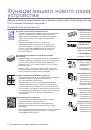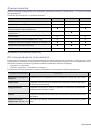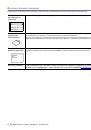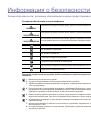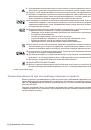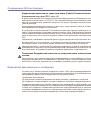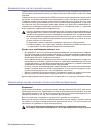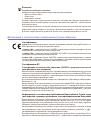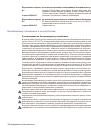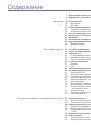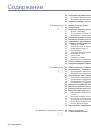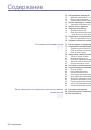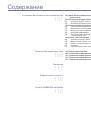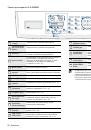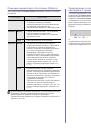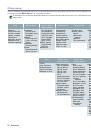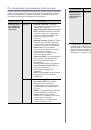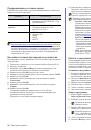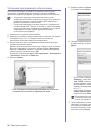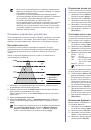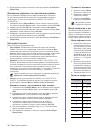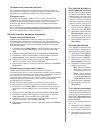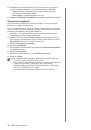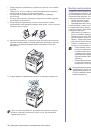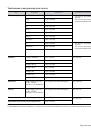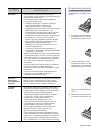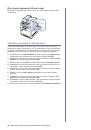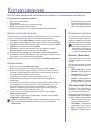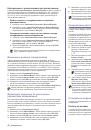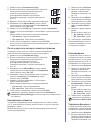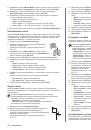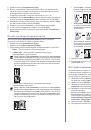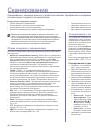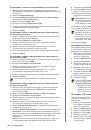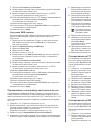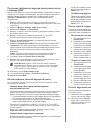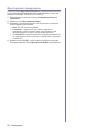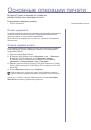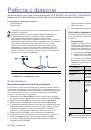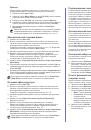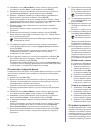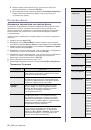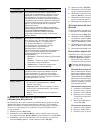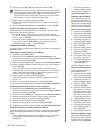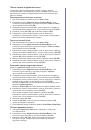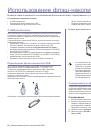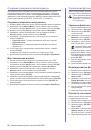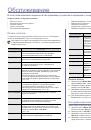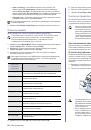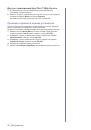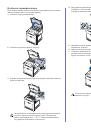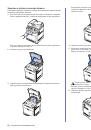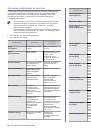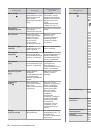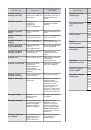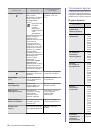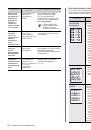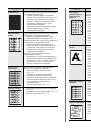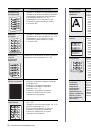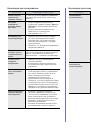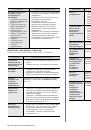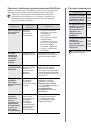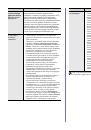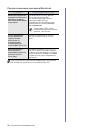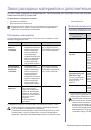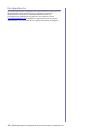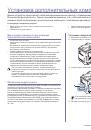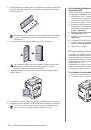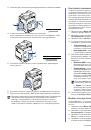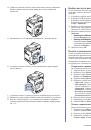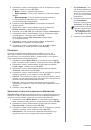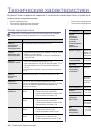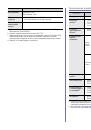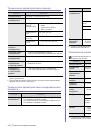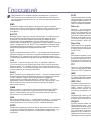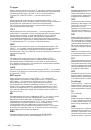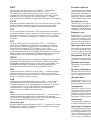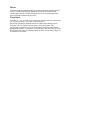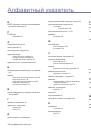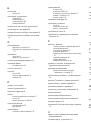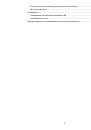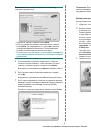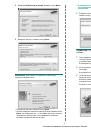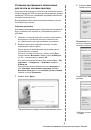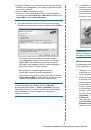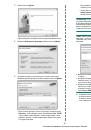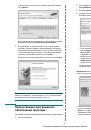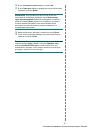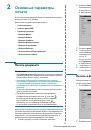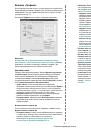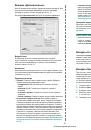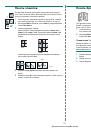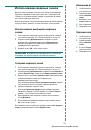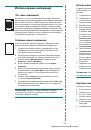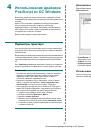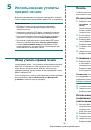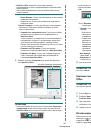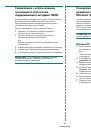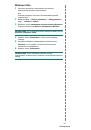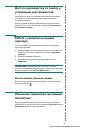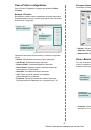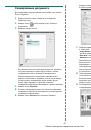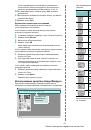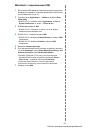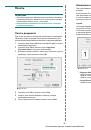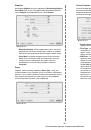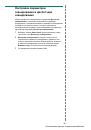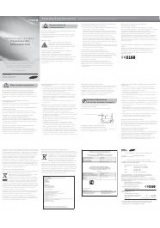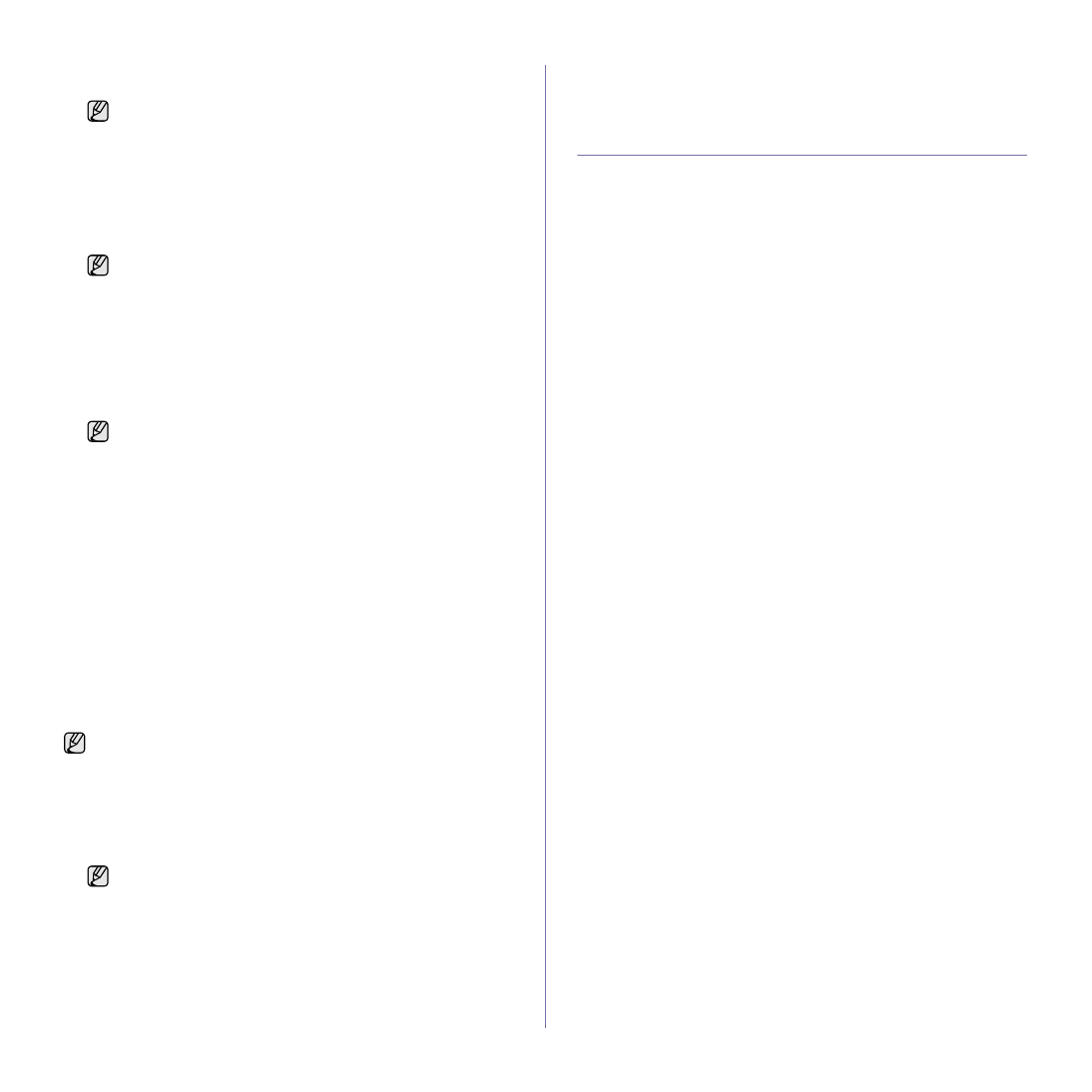
Сканирование
_ 47
8.
Введите
зарегистрированный
идентификатор
пользователя
и
PIN,
затем
нажмите
ОК
(
О
K)
.
9.
В
меню
Назнач
.
скан
.
нажимайте
c
трелки
влево
/
вправо
,
пока на дисплее
не
отобразится
нужное
приложение
,
затем
нажмите
ОК
(
О
K)
.
По
умолчанию
установлено
значение
Мои
документы
.
10.
Для
сканирования
со
стандартными
настройками
нажмите
Старт
-
Цветная
(Color Start)
или
Старт
-
Черно
-
белая
(Black
Start)
.
Нажимайте
кнопки
вправо
/
влево
,
пока
на
дисплее
не
отобразится
необходимое
значение
,
затем
нажмите
кнопку
ОК
(
О
K)
.
11.
Начнется
процесс
сканирования
.
Настройка
параметров
сканирования
в
Samsung
Scan Manager
Можно
просмотреть
информацию
о
программе
Диспетчер
сканирования
Samsung
и
состоянии
установленного
драйвера
сканирования
.
Также
можно
изменить
параметры
сканирования
и
добавить
или
удалить
папки
,
в
которых
сохраняются
отсканированные
документы
при
сканировании
на
компьютер
,
при
помощи
программы
Диспетчер
сканирования
Samsung
.
1.
Выберите
Пуск
>
Панель
управления
>
Диспетчер
сканирования
Samsung
.
Отобразится
диалоговое
окно
администрирования
Диспетчер
сканирования
Samsung
.
2.
Выберите
необходимое
устройство
в
программе
Диспетчер
сканирования
Samsung
.
3.
Нажмите
кнопку
Свойства
.
4.
Настройки
сканирования
позволяет
менять
место
сохранения
и
параметры
сканирования
,
добавлять
или
удалять
приложения
и
менять
формат
файлов
.
Изменить
устройство
сканирования
можно
при
помощи
функции
Change Port
(
в
локальном
или
сетевом
режиме
).
5.
По
завершении
настроек
нажмите
OK
..
Сканирование
через
сетевое
соединение
Если
устройство
подключено
к
сети
,
а
сетевые
параметры
настроены
правильно
,
можно
сканировать
и
отправлять
изображения
по
сети
.
Подготовка
к
сканированию
по
сети
Перед
использованием
функций
сетевого
сканирования
необходимо
настроить
следующие
параметры
в
зависимости
от
приложения
,
куда
отправляется
изображение
.
•
Регистрация
в
качестве
авторизованного
пользователя
для
сканирования
и
передачи
файлов
в
программу
электронной
почты
,
загрузки
их
на
FTP-
или
SMB-
сервер
.
•
Настройка
SMTP-
сервера
для
сканирования
с
последующей
отправкой
файлов
электронной
почтой
.
•
Настройка
FTP-
серверов
для
сканирования
с
загрузкой
файлов
на
FTP-
серверы
.
•
Настройка
SMB-
серверов
для
сканирования
с
загрузкой
файлов
на
SMB-
серверы
.
Проверка
подлинности
пользователя
для
сетевого
сканирования
Для
отправки
результатов
сканирования
электронной
почтой
либо
загрузки
их
на
FTP-
или
SMB-
сервер
требуется
зарегистрировать
локальных
или
сетевых
авторизованных
пользователей
с
помощью
веб
-
службы
SyncThru™ Web Service.
•
Если
проверка
подлинности
пользователей
включена
,
только
авторизованные
пользователи
,
указанные
в
локальной
или
серверной
базе
данных
(SMB, LDAP, Kerberos)
смогут
отправлять
данные
сканирования
по
сети
(
вложение
в
сообщения
электронной
почты
,
загрузка
на
FTP-
или
SMB-
сервер
)
с
помощью
устройства
.
•
Чтобы
применять
проверку
подлинности
пользователей
для
сетевого
сканирования
,
требуется
зарегистрировать
конфигурацию
сетевой
или
локальной
проверки
подлинности
с помощью
веб
-
службы
SyncThru™ Web Service.
•
Существует
три
режима
проверки
подлинности
пользователей
:
режим
без
проверки
подлинности
(
задан
по
умолчанию
),
режим
сетевой
проверки
подлинности
и
режим
локальной
проверки
подлинности
.
Регистрация
локальных
авторизованных
пользователей
1.
Введите
в
веб
-
обозревателе
IP-
адрес
устройства
в
качестве
URL-
адреса
и
щелкните
кнопку
Переход
для
перехода
на
веб
-
узел
устройства
.
2.
Щелкните
Machine Settings
.
3.
Выберите
Local Authentication
на
вкладке
General Setup
веб
-
страницы
User Authentication
.
4.
Щелкните
Add
.
5.
Выберите
индекс
от
1
до
50,
под
которым
будет
сохранена
соответствующая
запись
.
6.
Введите
свое
имя
,
идентификационный
код
авторизации
,
пароль
,
адрес
электронной
почты
и
номер
телефона
.
Перед
началом
сканирования
в
программу
электронной
почты
необходимо
на
панели
управления
устройством
ввести
идентификатор
зарегистрированного
пользователя
и
пароль
.
7.
Щелкните
Apply
.
•
Идентификатор
—
это
то
же
имя
пользователя
(ID),
что
и зарегистрированное
для
Диспетчер
сканирования
Samsung
.
•
PIN —
это
четырехзначный
номер
,
зарегистрированный
для
Диспетчер
сканирования
Samsung
.
Чтобы
добавить
или
удалить
папку
для
сохранения
результатов
сканирования
,
добавьте
или
удалите
приложение
при
помощи
Диспетчер
сканирования
Samsung
>
Настройки
сканирования
.
•
Отсканированное
изображение
сохраняется
в
папке
компьютера
Мои
документы
>
Мои
изображения
>
Sam-
sung
.
•
Для
быстрого
сканирования
в
программе
Диспетчер
сканирования
Samsung
можно
воспользоваться
драйвером
Twain.
•
Также
можно
выполнить
сканирование
,
воспользовавшись
следующими
пунктами
меню
Windows:
Пуск
>
Панель
управления
>
Диспетчер
сканирования
Samsung
>
Быстрое
сканирование
.
Программа
Диспетчер
сканирования
Samsung
может
быть
использована
только
с
операционными
системами
Windows
и
Macintosh.
Если
вы
используете
Macintosh,
см
.
раздел
Программное
обеспечение
.
Можно
открыть
Диспетчер
сканирования
Samsung
,
щелкнув
значок
Smart Panel
непосредственно
на
панели
задач
Windows.